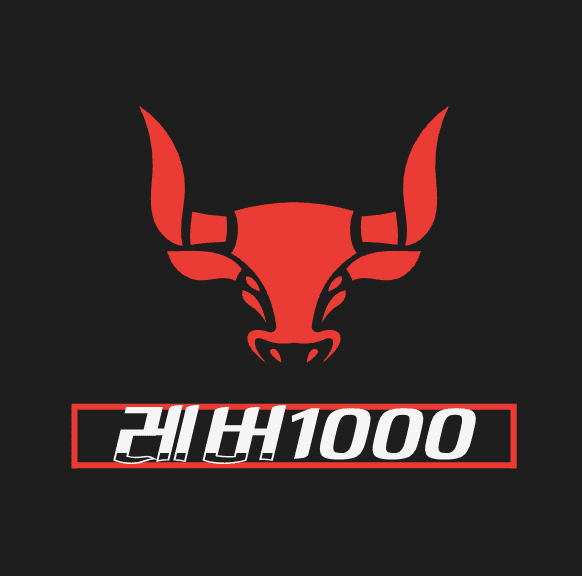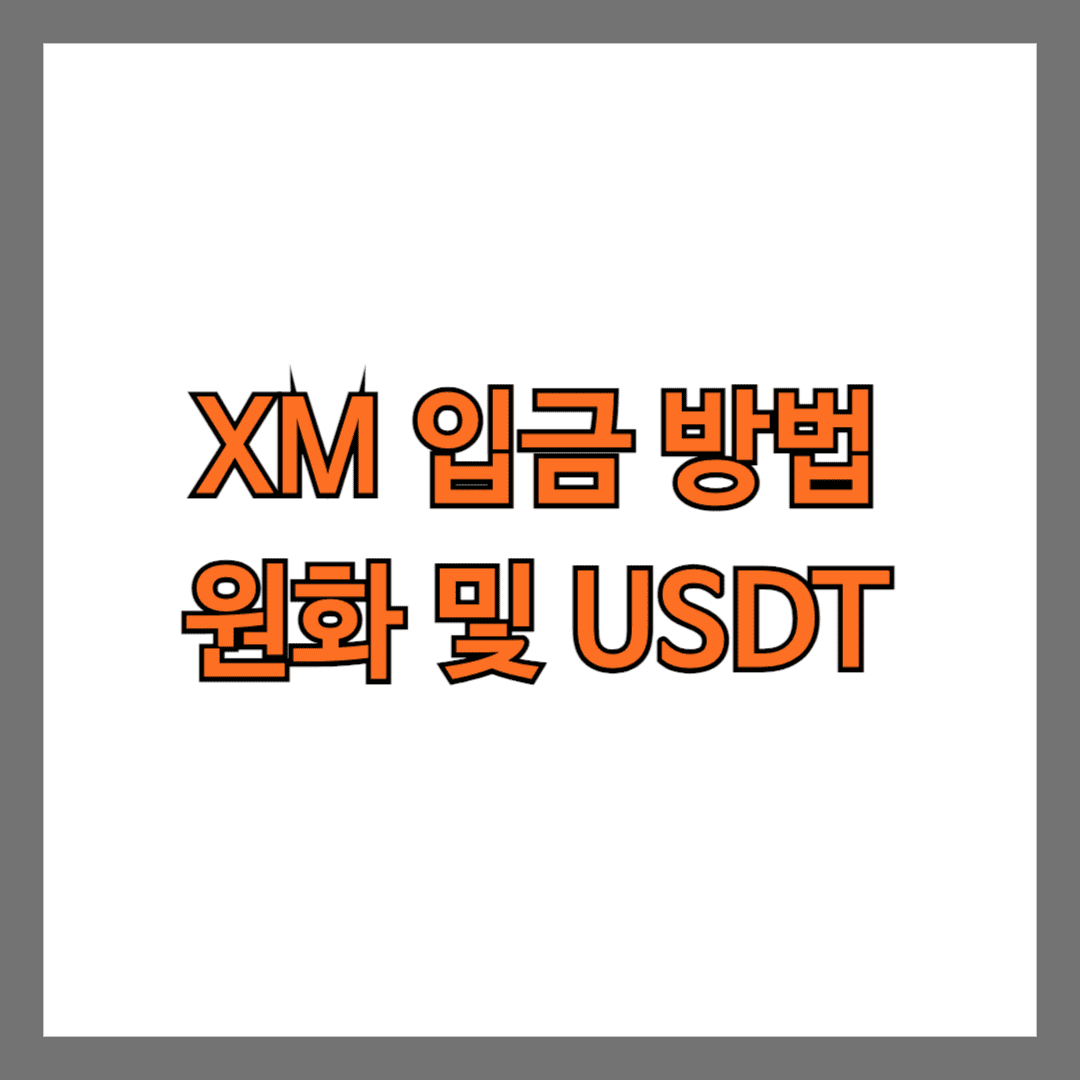XM 입금 방법에 대해서 설명해드리겠습니다. 자주 사용하는 방법인 원화 입금 방법과 USDT 입금 방법을 설명해드리겠습니다. 만약 스크릴이나 넷텔러 방법도 요청해주시면 작성해드리도록 하겠습니다. 아래 글에서는 출금 방법을 설명해드렸습니다.
만약 한글이 아니라서 불편하신 분들은 아래처럼 설정을 변경해주세요.
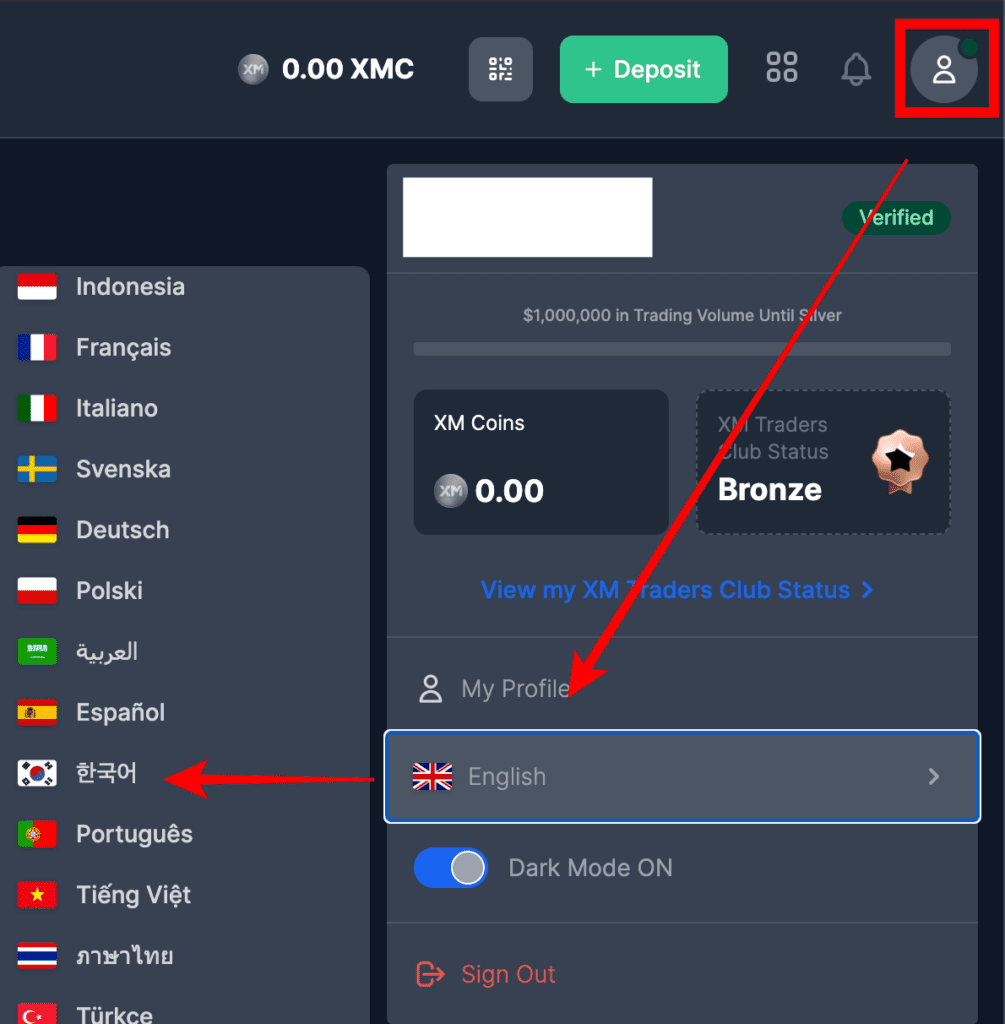
XM 원화 입금 방법(PC)
먼저 XM에 로그인합니다. 아직 계정이 없으신 분들은 가입부터 진행해주세요.
로그인 후 입금 버튼 클릭
로그인한 화면은 아래와 같은 화면인데요. 홈에서 내가 입금하고 싶은 계좌의 입금을 클릭합니다.
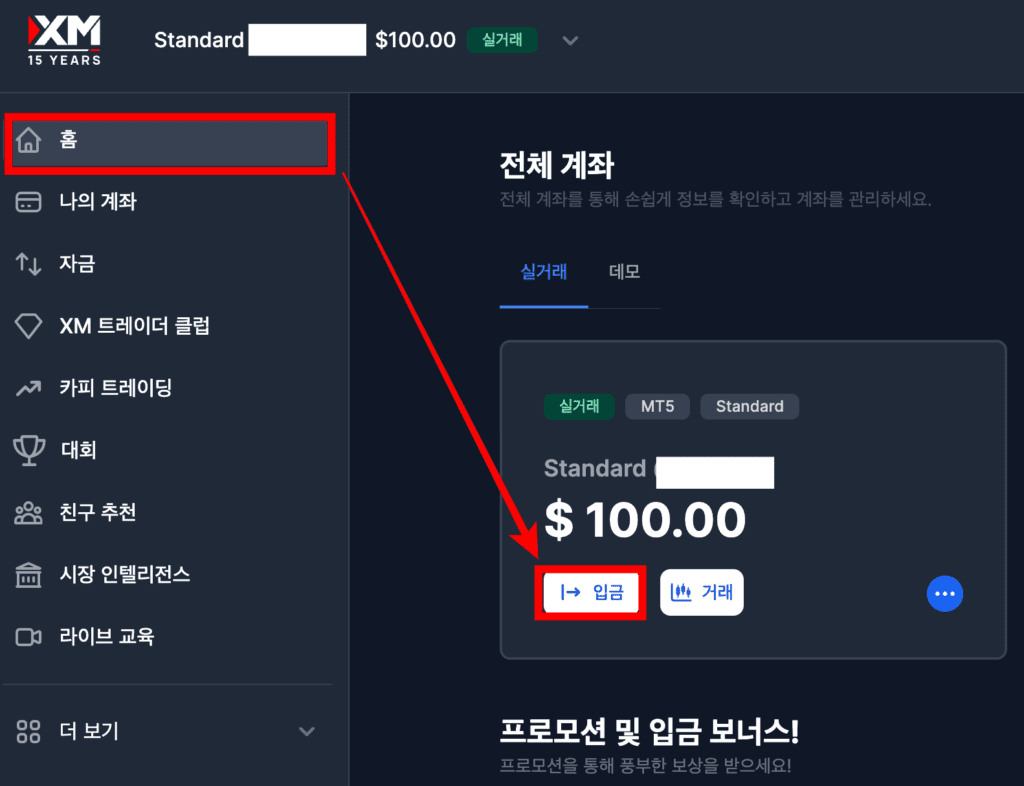
로컬 뱅크 트랜스퍼 클릭
자금 탭으로 넘어오게 되는데, 여기서 Local Bank Transfer를 클릭합니다.
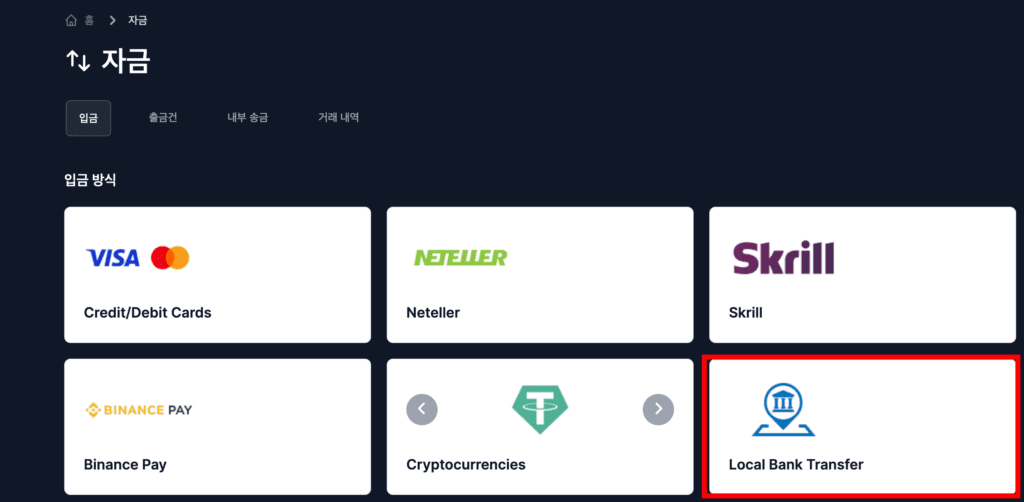
은행 지정 및 입금액 입력
본인이 보낼 은행을 지정하고 입금액을 원화 기준으로 작성합니다. 자동으로 입금될 달러 금액이 나오게 됩니다.
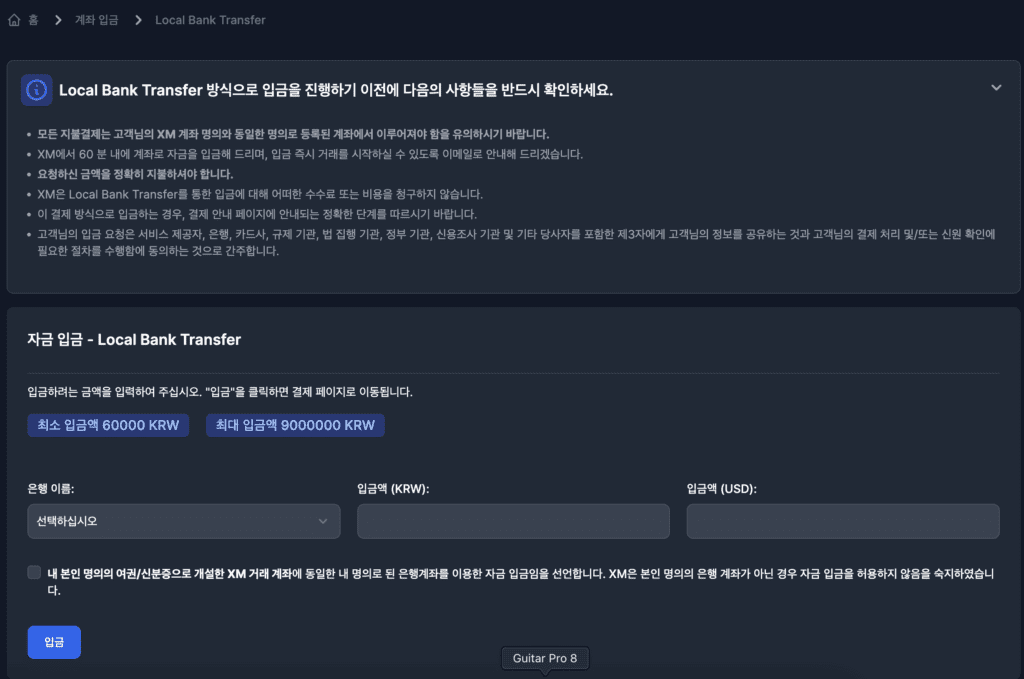
여기서 주의하실 점은 한번에 입금 가능한금액은 6만원부터 900만원까지입니다.
또한 참고로 입금할 때 금액이나 은행이 다를 경우 입금이 매우 늦어질 수 있습니다. 총합 금액으로 넣으시면 자동으로 처리가 안되서 수동으로 입금자명을 찾아야 하니 이 부분 꼭 고려하셔서 작성하시기 바랍니다.
금액 확인 후 확인 클릭
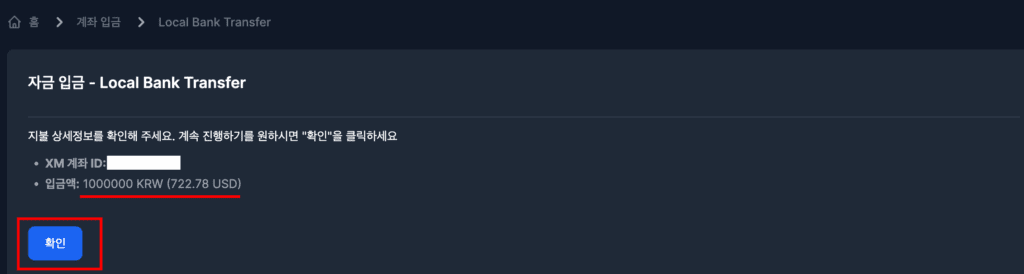
한번 확인하는 화면입니다. 확인만 클릭하시면 다음 화면으로 넘어갑니다.
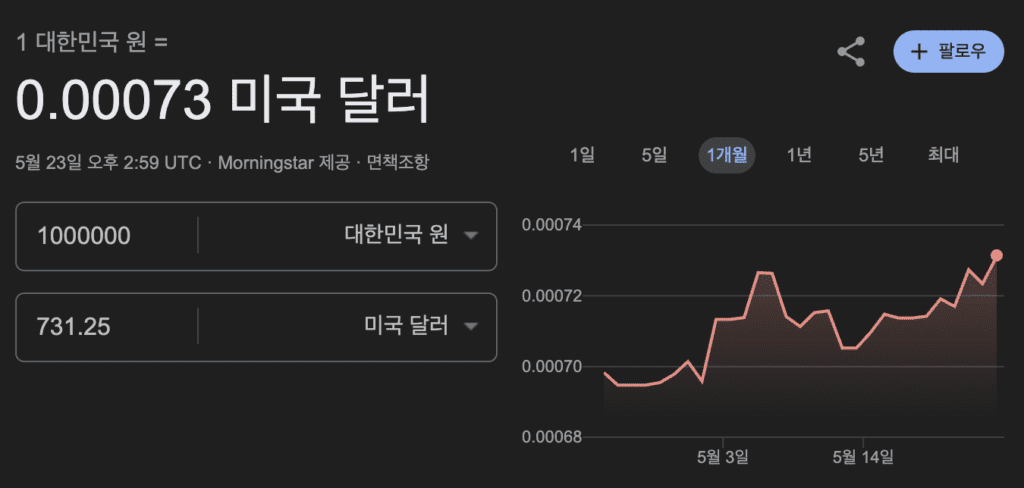
많이는 아니지만 XM도 계약한 은행을 통해서 대금을 넣어주다보니 환전 수수료라고 생각할 만한 금액은 고려하셔야 합니다. 약 1%쯤 되네요.
은행 이체하기
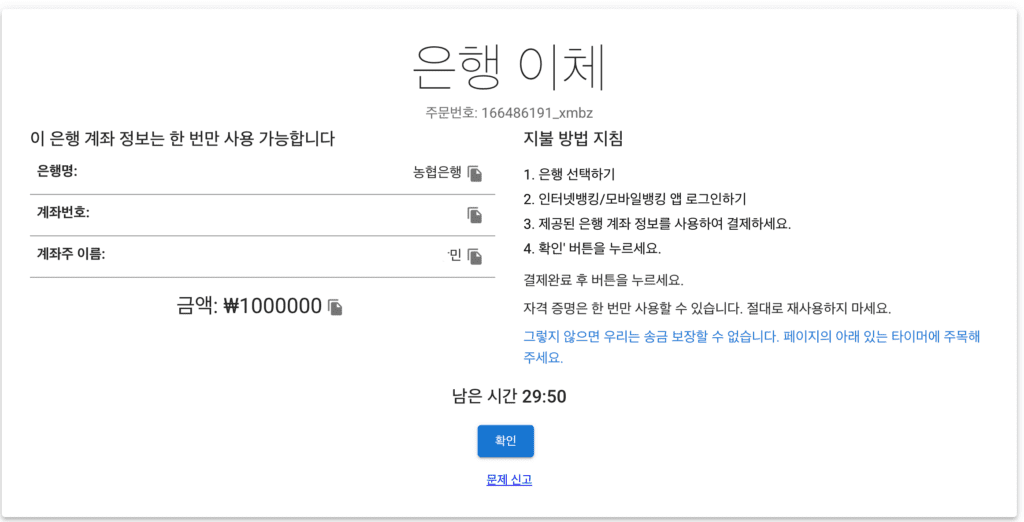
위 화면에 나오는 계좌번호와 계좌주 이름으로 입금하시고 확인을 클릭하시면 영업시간 기준 약 5분 이내에 입금됩니다. 주말에는 시간이 조금 더 걸릴 수 있습니다.
참고 사항
- 계좌주나 계좌 번호는 매번 변경될 수 있습니다.
- 계좌가 변경되는 이유는 국내 지점을 두고 영업하는 CFD 브로커는 불법이기 때문에 국내에는 입출금을 진행하는 대리 업체를 둘 수 밖에 없기 때문입니다.
- 만약 입금이 늦어서 위에 나온 화면에서 30분이상이 지났을 경우 다시 입금 진행을 하시기 바랍니다. 입금 신청 번호가 있어 입금이 지연될 경우 해당 입금은 자동 캔슬됩니다.
XM USDT 입금 방법
제가 추천하는 입출금 방법입니다. 다만 XM USDT 입금 전에 미리 준비할 것들이 있습니다.
미리 준비할 것
- 입금할 USDT 준비(국내 거래소 or 해외 거래소)
- 입금액이 원화 기준 100만원이 넘는다면 반드시 해외거래소로 입금(트래블룰에 의해서 100만원이 넘는 경우 본인 계정의 코인 거래소 계좌로만 송금이 가능합니다. XM은 정확히는 코인 거래소가 아니라 CFD 브로커라서 업비트에서 송금 처리 안해줍니다. 받을 때도 마찬가지입니다.)
- 해외 거래소 계정이 없을 경우 아래 링크에서 가입하시면 됩니다.
바이낸스 가입 방법을 잘 모르겠는 분들은 해당 글을 참고하시기 바랍니다.
테더 Cryptocurrencies 클릭
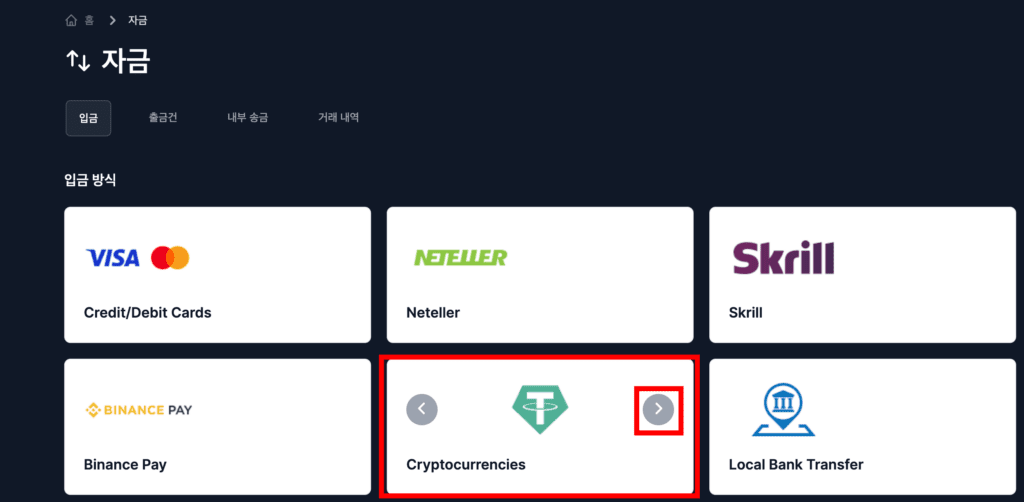
앞에서와 같이 입금을 클릭하시고 코인 입금 탭에서 화살표를 클릭하시면 아래와 같이 테더(USDT) 로고가 나오면 클릭해줍니다. 다른 코인 이용하시는 거 있으면 다른 코인도 방법은 똑같습니다.
입금할 지갑 및 입금액 입력
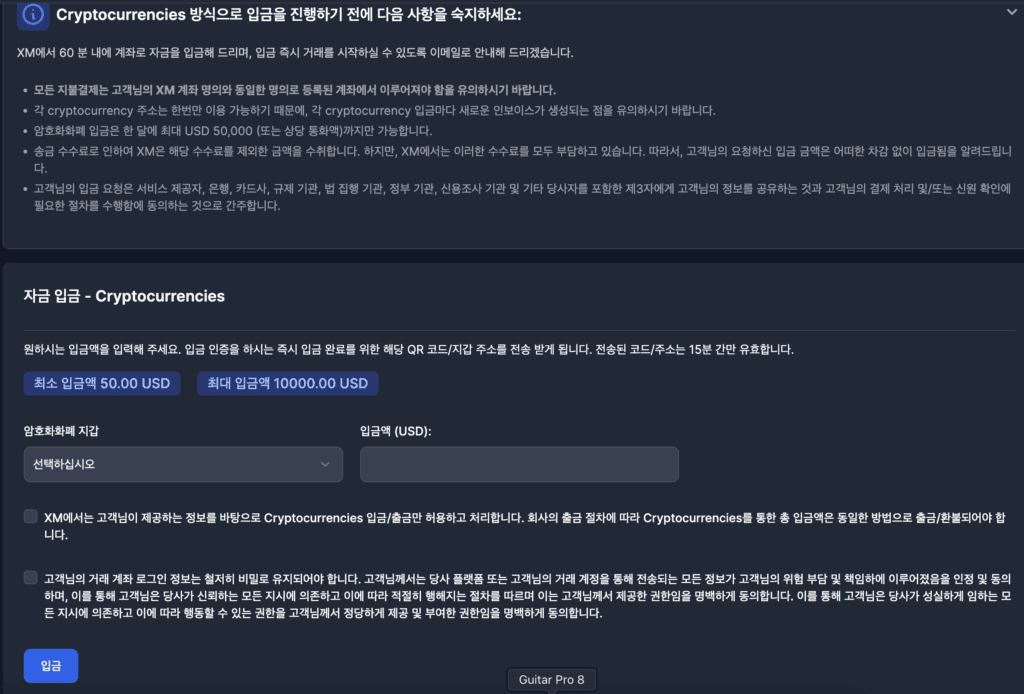
암호화폐 지갑에서 USDT를 클릭합니다. USD 기준입니다. 여기서도 금액을 확실하게 하셔야합니다. 원화 기준이 아니라 미국달러 기준이니 반드시 확인하셔야 합니다.
금액 확인 및 계좌 확인
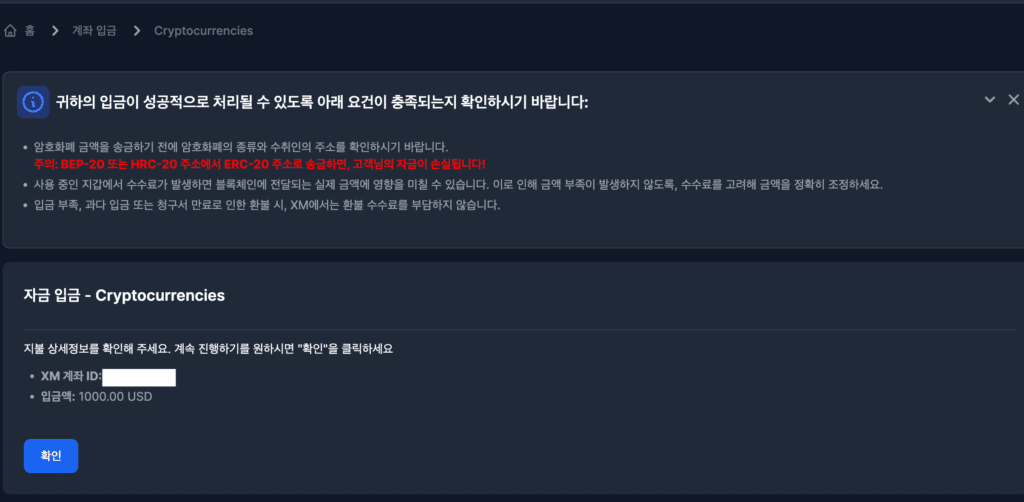
입금할 계좌와 금액을 확인합니다. 확인을 클릭하시면 다음 페이지로 넘어갑니다.
네트워크 설정
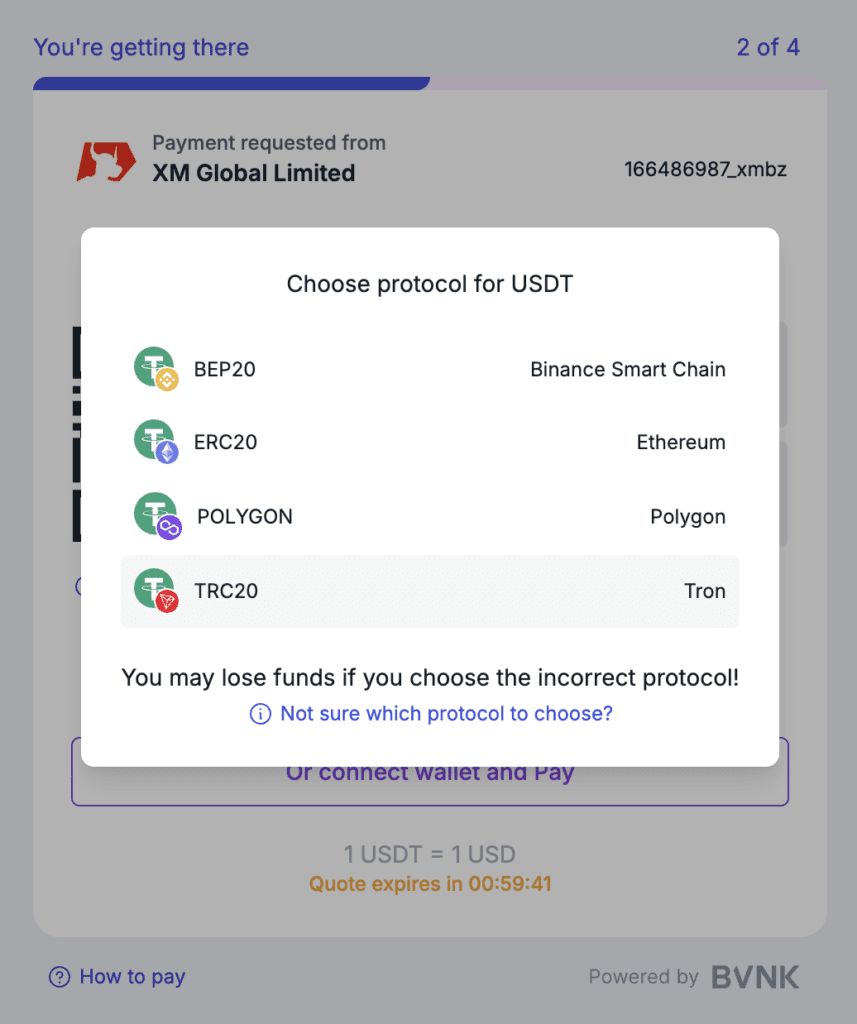
여기서 송금수수료가 가장 싼 건(1달러) TRC20입니다. 네트워크 설정을 잘못하시면 그 돈은 사라지게 됩니다. 반드시 네트워크를 TRC20으로 설정해주세요.
To this address 복사
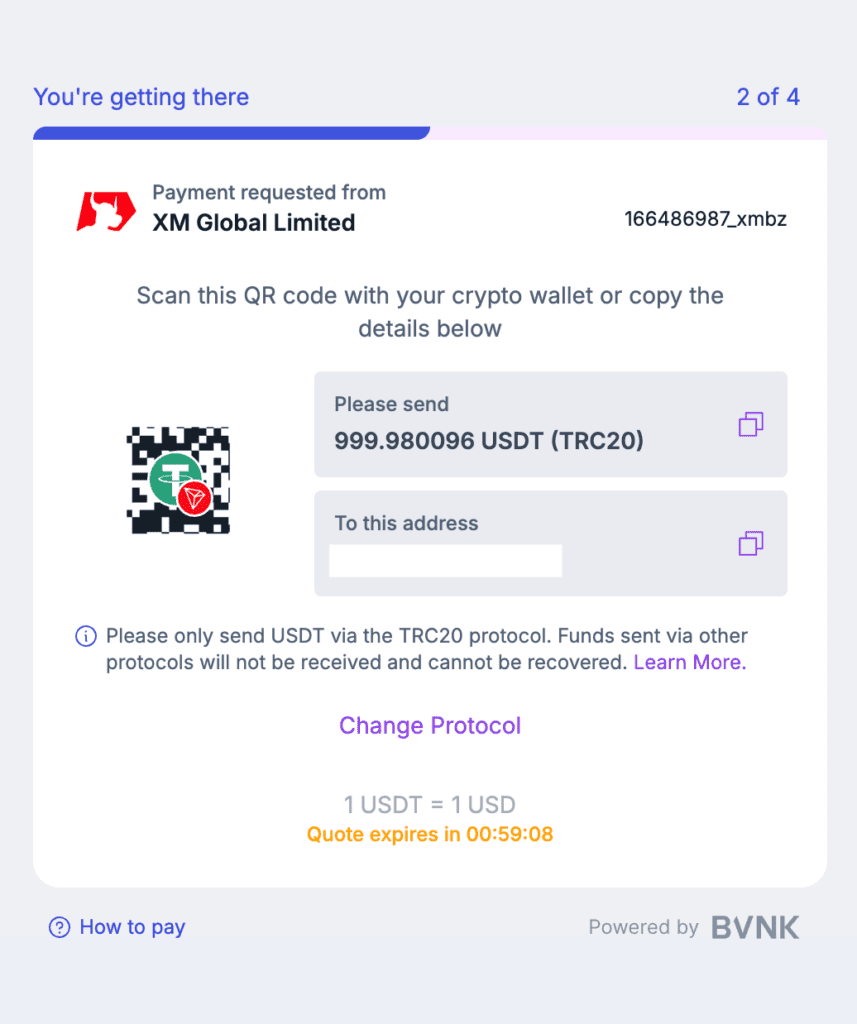
To this address를 복사한 후 해외 거래소로 이동합니다. 그리고 꼭 하나 기억하셔야 하는 건, 해당 지갑 주소는 1회용입니다. 그러니 저장해두실 필요가 없으며 해두셔도 안됩니다. 말하자면 일회용 계좌이니 절대 다음번에 같은 지갑주소로 보내시면 안됩니다.
바이낸스 로그인 및 Assets 클릭
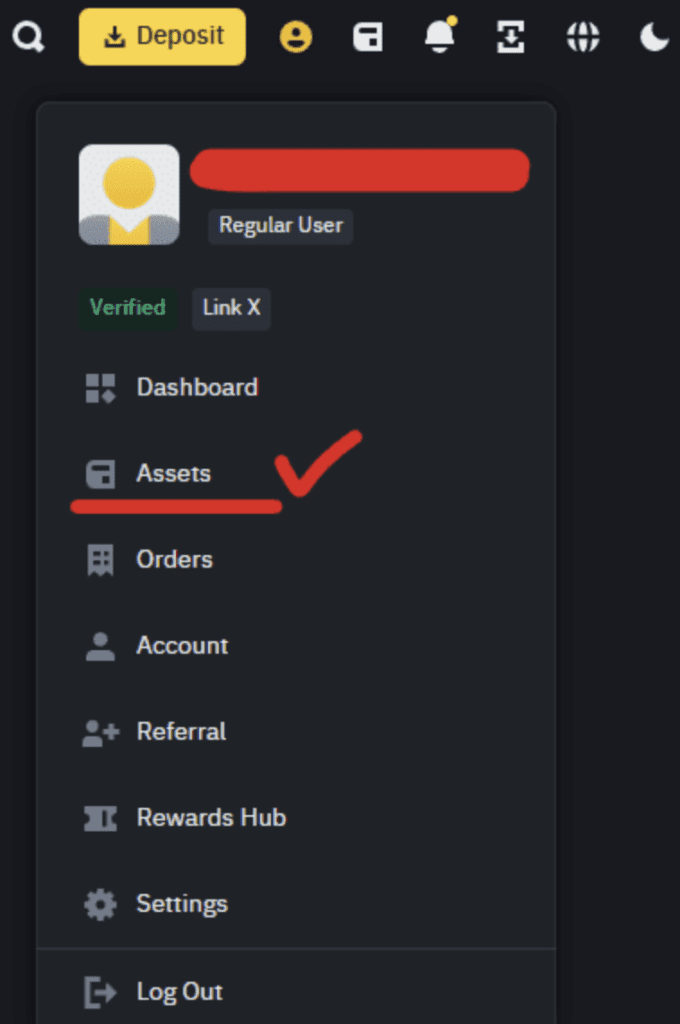
업비트에서 바이낸스로 돈을 보내셨다면(혹은 이미 바이낸스에 USDT가 있다면) 바이낸스에 로그인하신 후에 Assets를 클릭합니다.
만약 업비트에서 돈을 어떻게 보내는건지 모르겠는 분들은 바이낸스 입금 방법을 확인하시기 바랍니다.
바이낸스에서 USDT Withdraw
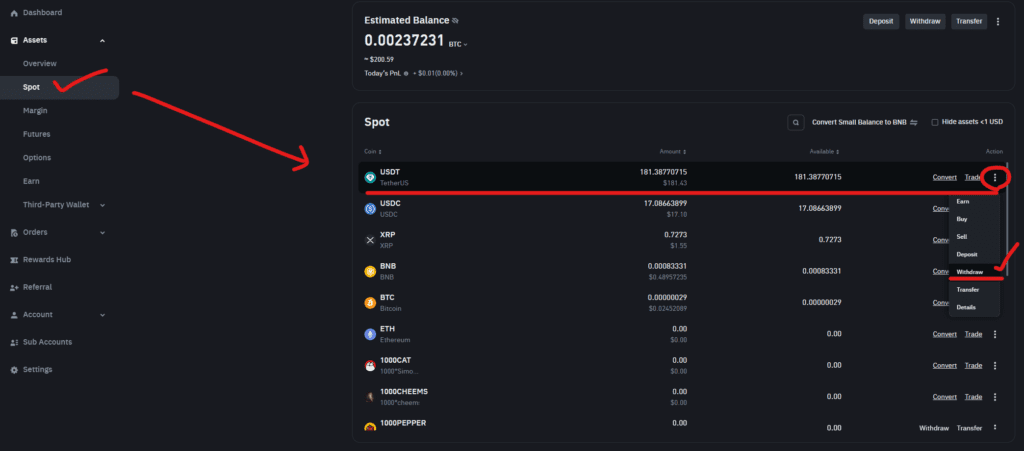
에셋을 클릭하시면 Spot이 있습니다. 다른 지갑으로 송금할 때는 반드시 Spot에 있어야 송금이 가능합니다. Spot을 클릭하신 후 USDT 오른쪽의 Withdraw를 클릭합니다.
지갑 주소 입력 및 네트워크 선택
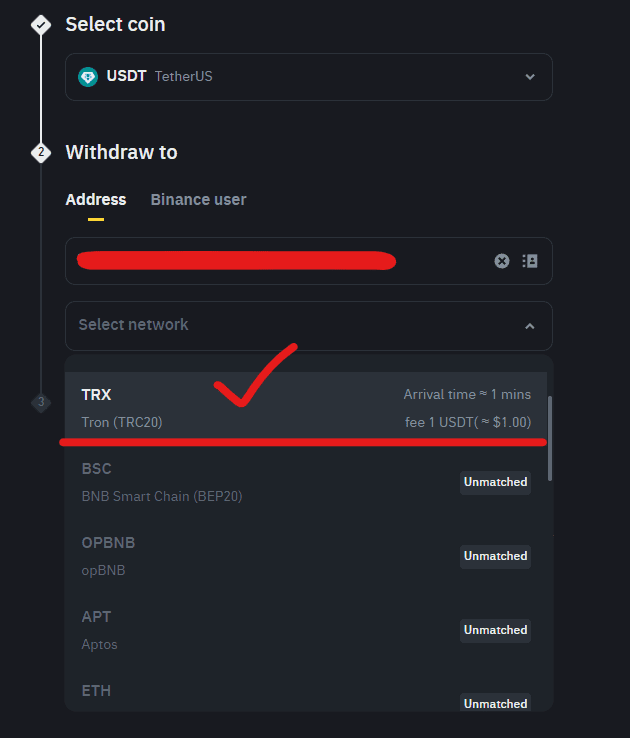
아까 복사한 지갑 주소를 붙여넣기 합니다. 또한 select network를 클릭하여 TRX를 클릭합니다. 보낼 금액을 정확히 입력하신 후에 기다리시면 입금이 완료됩니다. 약 5~10분 정도 소요됩니다.
모바일 앱 입금 방법
먼저 XM 모바일 앱에서 로그인합니다. 로그인 하면 아래와 같은 화면입니다. 입금을 눌러주세요.
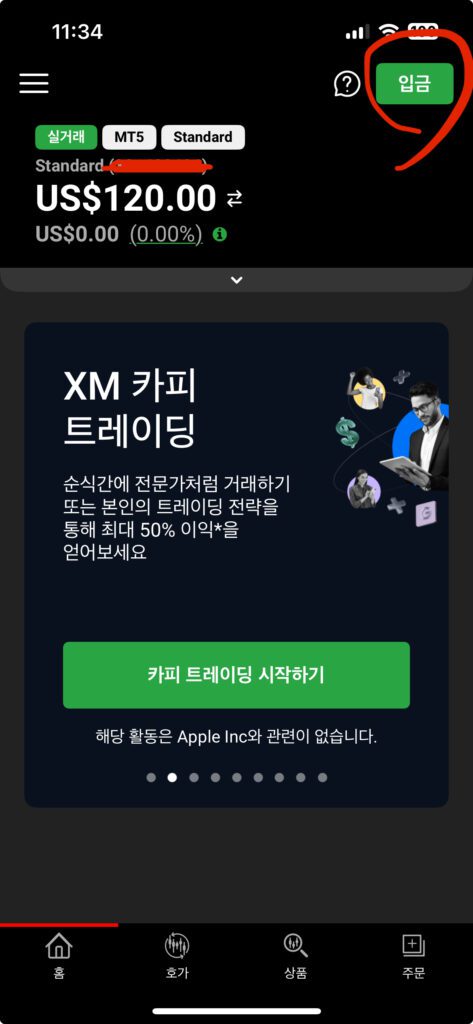
쿠키 이용 계속을 클릭합니다.
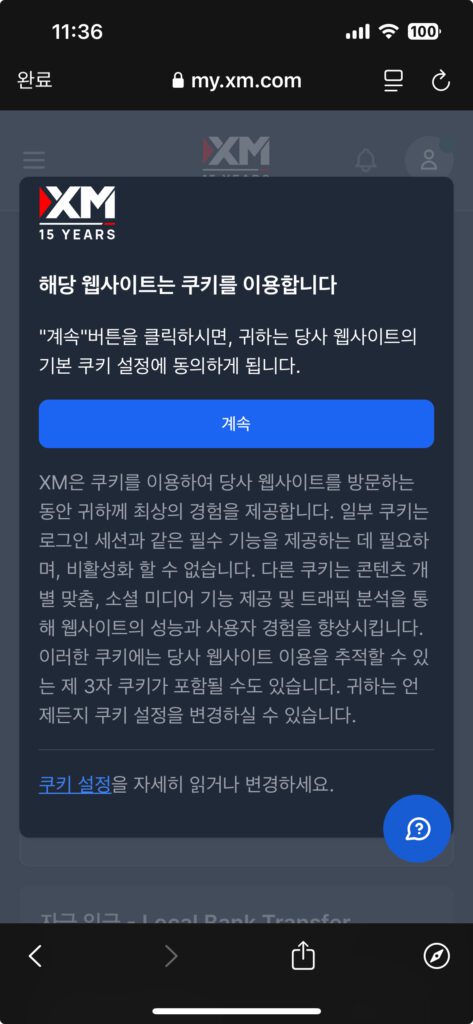
원하는 입금 방법 선택
테더(USDT) 혹은 Local Bank Transfer 원하는 방법을 선택합니다.
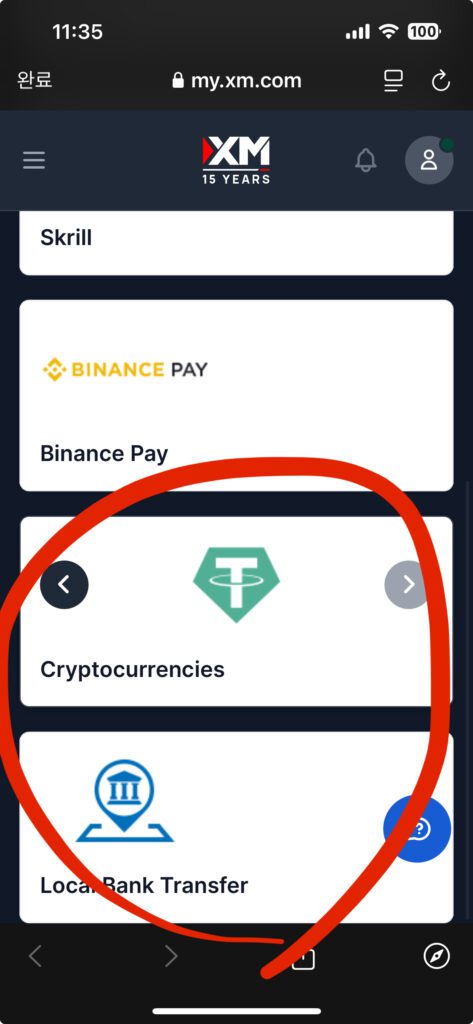
모바일 앱 원화 입금
은행과 입금액을 원화 기준으로 작성하고 입금을 클릭합니다.
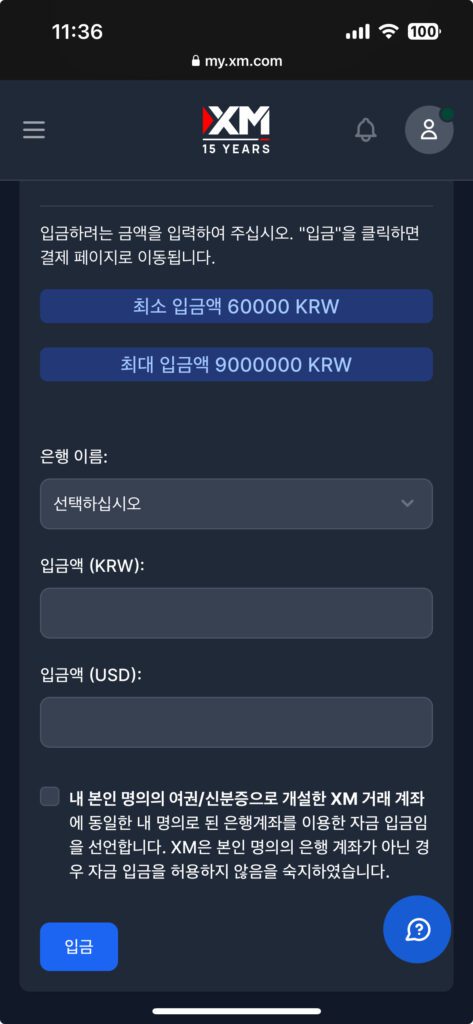
금액 확인
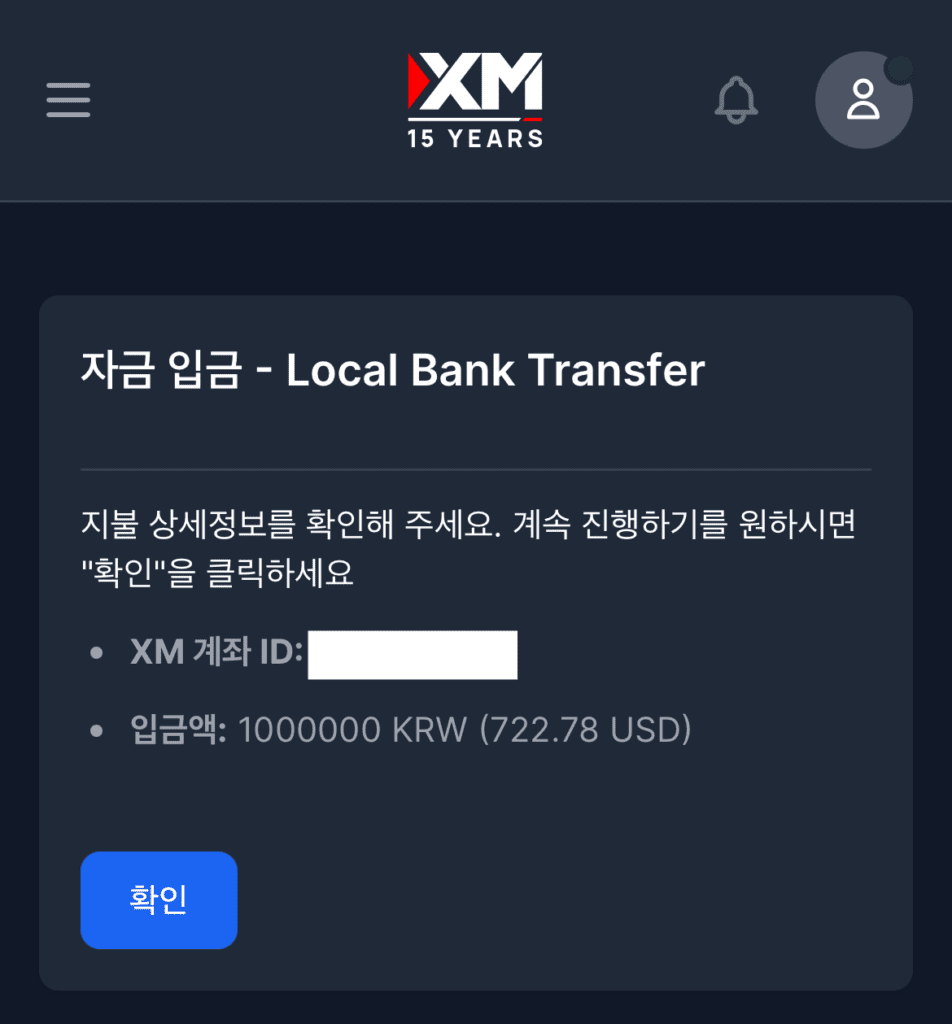
내가 입력한 금액이 맞는지 확인합니다. 확인하셨으면 확인을 클릭합니다.
계좌번호로 입금 및 확인
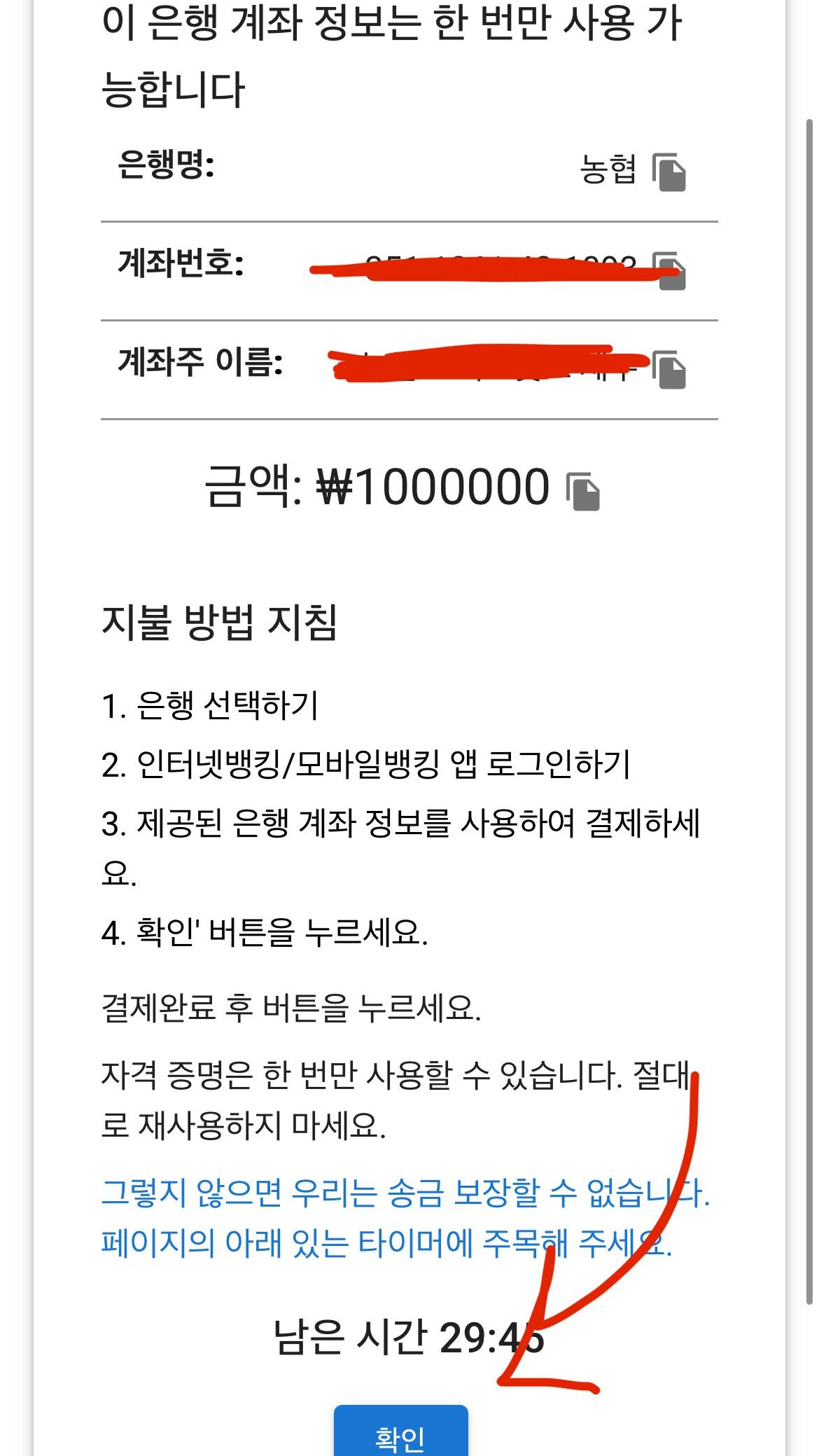
본인이 작성한 은행 계좌로 위 계좌 번호와 이름으로 금액을 입금하고 확인을 클릭합니다.
지불처리 완료까지 대기
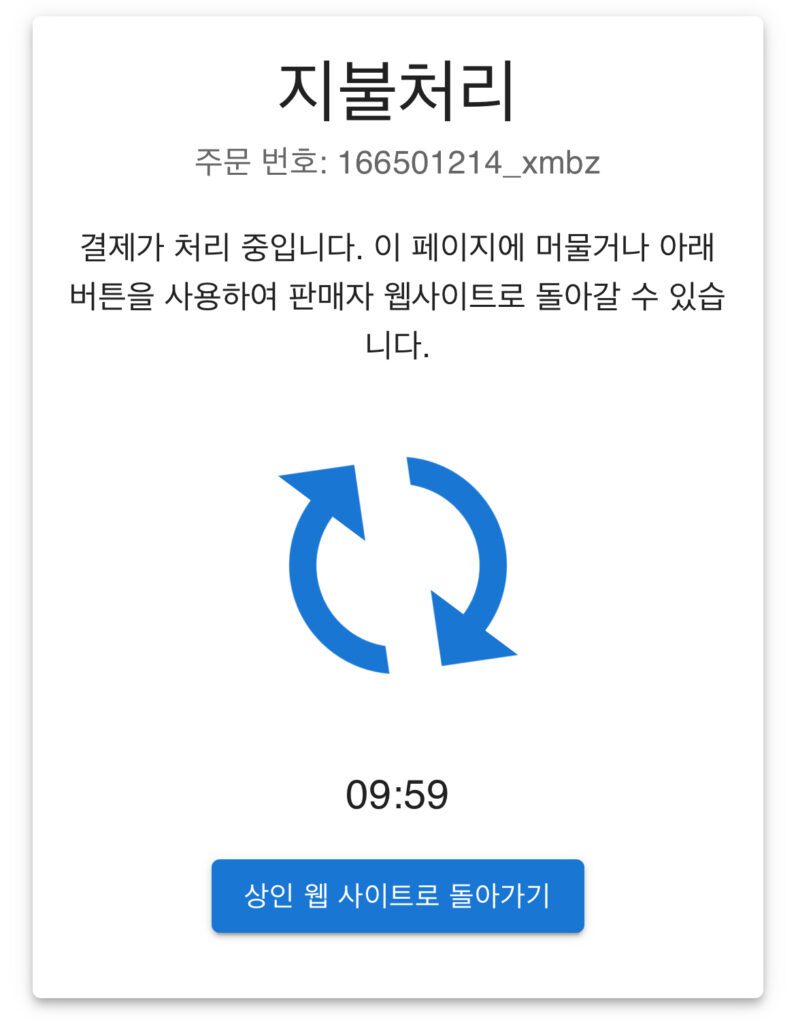
입금을 완료하셨으면 약 5~10분 정도 대기하시면 입금이 완료됩니다. 자동 처리이기 때문에 입금액이나 입금 계좌가 다르거나 명의가 다를 경우 입금 처리가 자동으로 되지 않아 입금이 느려질 수 있으니 이 점 꼭 고려해서 입금하시기 바랍니다.
모바일 USDT 입금
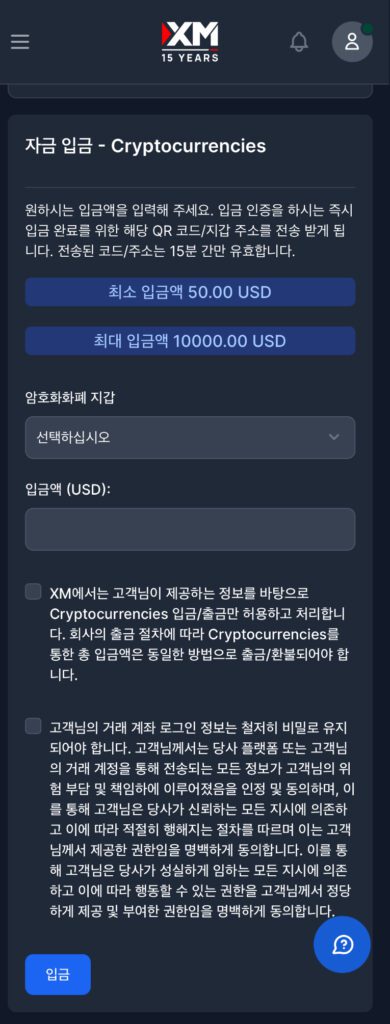
암호화화폐 지갑은 USDT를 선택하고 입금액은 달러기준으로 입금액을 작성합니다. 주의사항을 꼭 한번 읽어주세요.
입금할 금액 확인

내가 입금할 달러 기준 금액을 확인하고 확인 버튼을 클릭합니다.
송금할 네트워크 선택
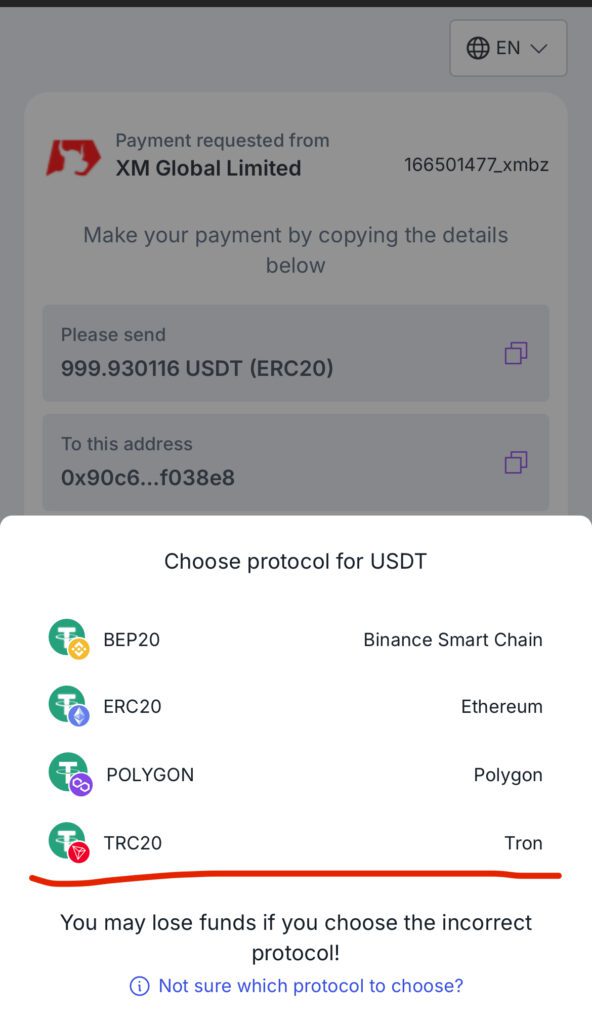
내가 보내는 네트워크입니다. 여기서 선택을 잘못하시면 돈이 사라지게 됩니다. 반드시 TRC20(Tron)을 클릭해주세요. 수수료가 가장 쌉니다.
송금하기
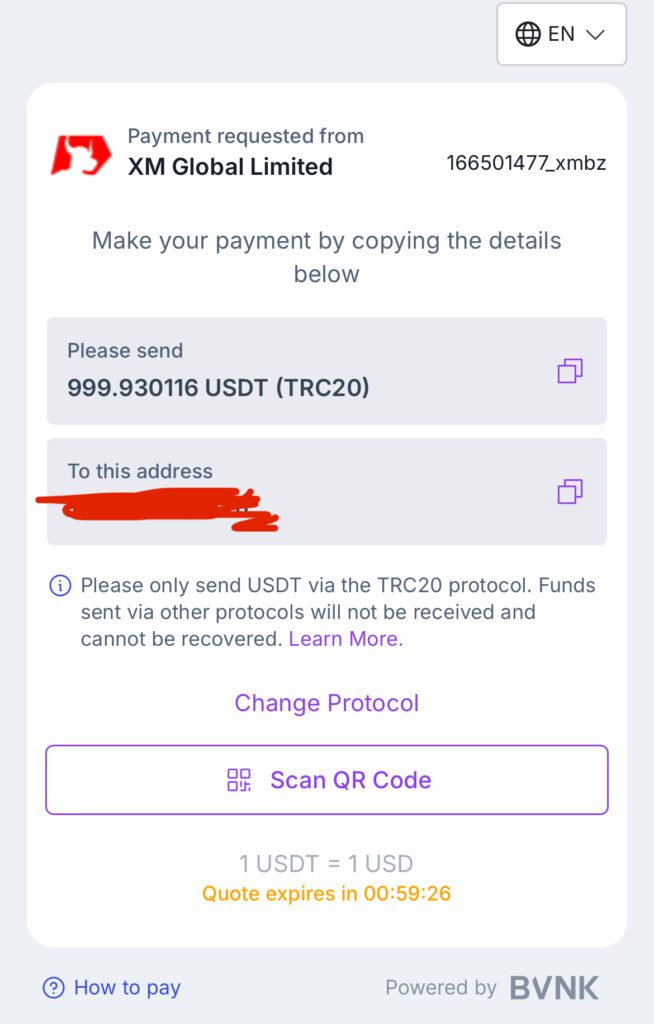
To this address를 복사하고 바이낸스로 이동합니다.
바이낸스에서 XM 지갑으로 송금하기
바이낸스에 로그인하고 에셋을 클릭합니다. 아직 가입하지 않으셨다면 바이낸스에 가입합니다.
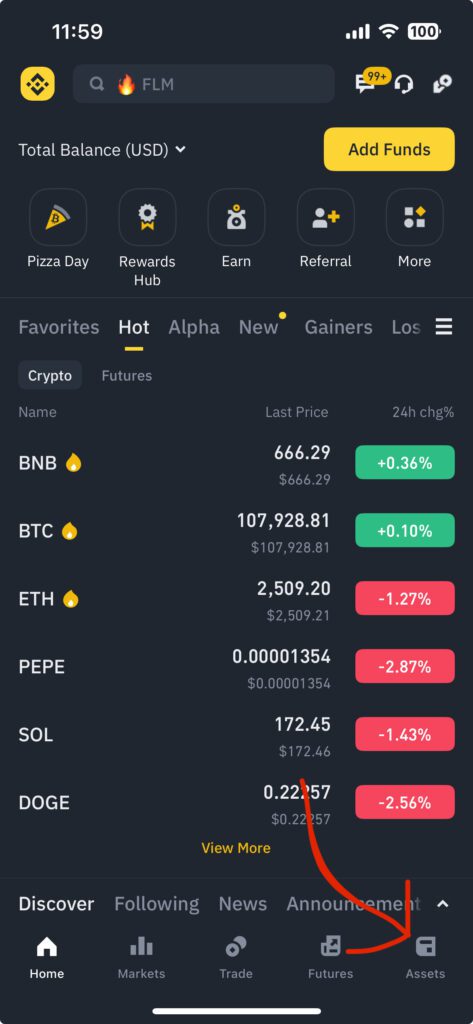
Assets 클릭 후 테더 Send
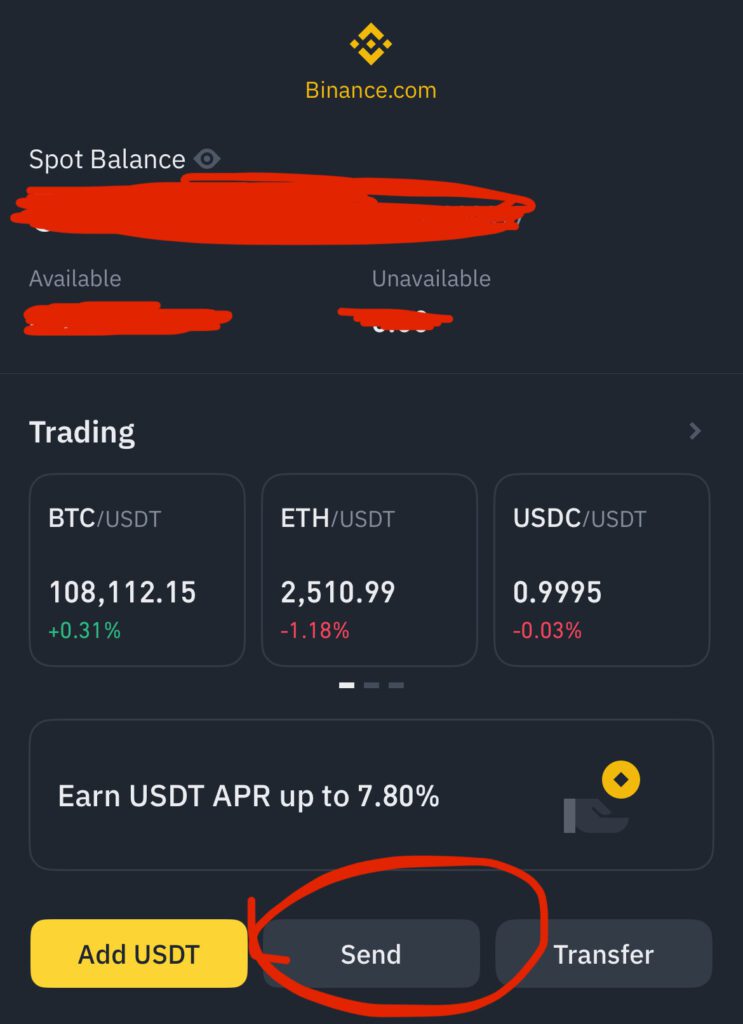
Spot(현물)지갑에서 USDT를 클릭하시면 위와 같은 화면이 나옵니다. Send를 클릭합니다.
On Chain Withdraw 선택하기
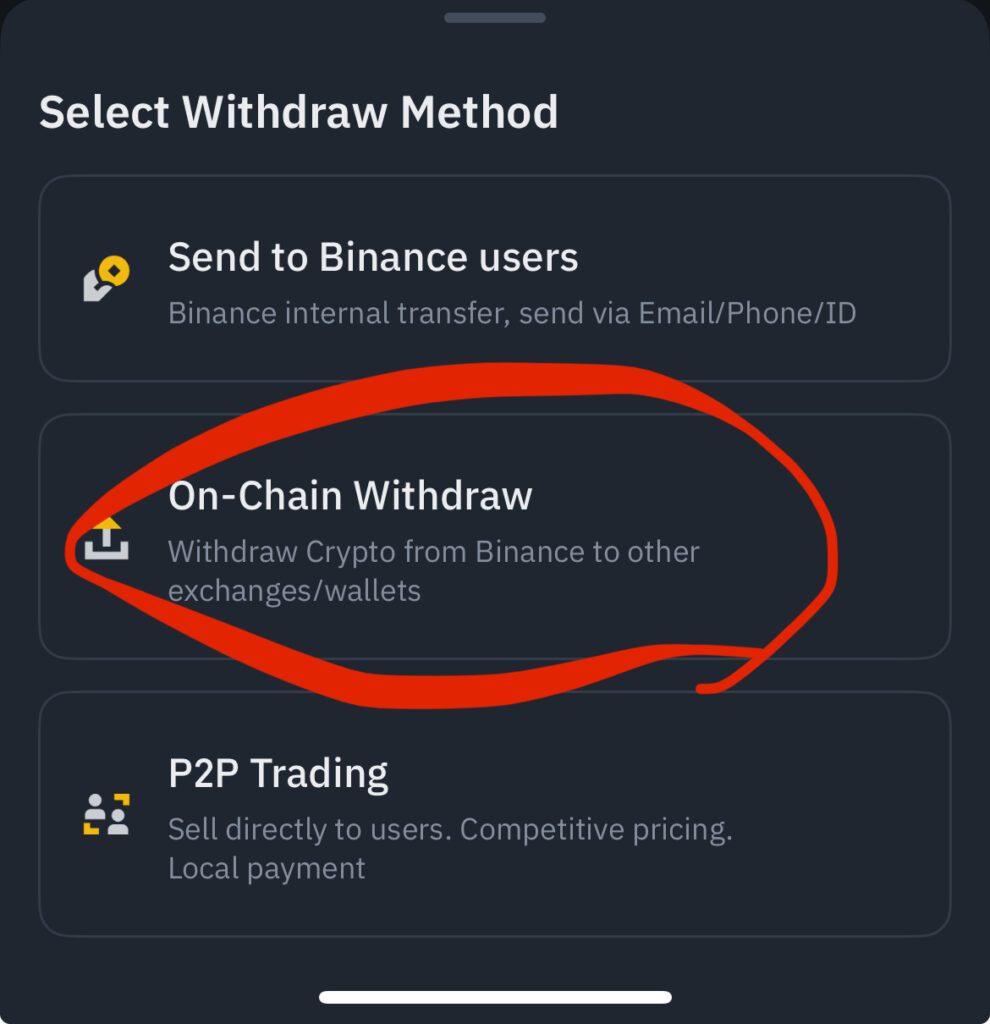
중간에 있는 On-Chain Withdraw를 클릭합니다. 첫번째는 바이낸스 유저끼리 보내는 방법이고, 아래는 개인끼리 송금할 때 사용하는 방법입니다.
네트워크부터 설정하기
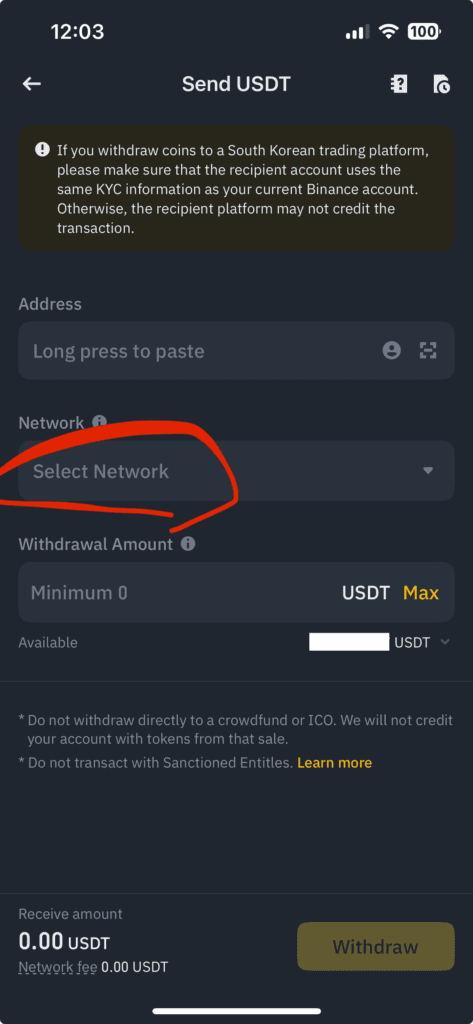
Send USDT에 들어오면 Select Network를 클릭합니다. 아래와 같이 Tron(TRC20)을 클릭합니다.
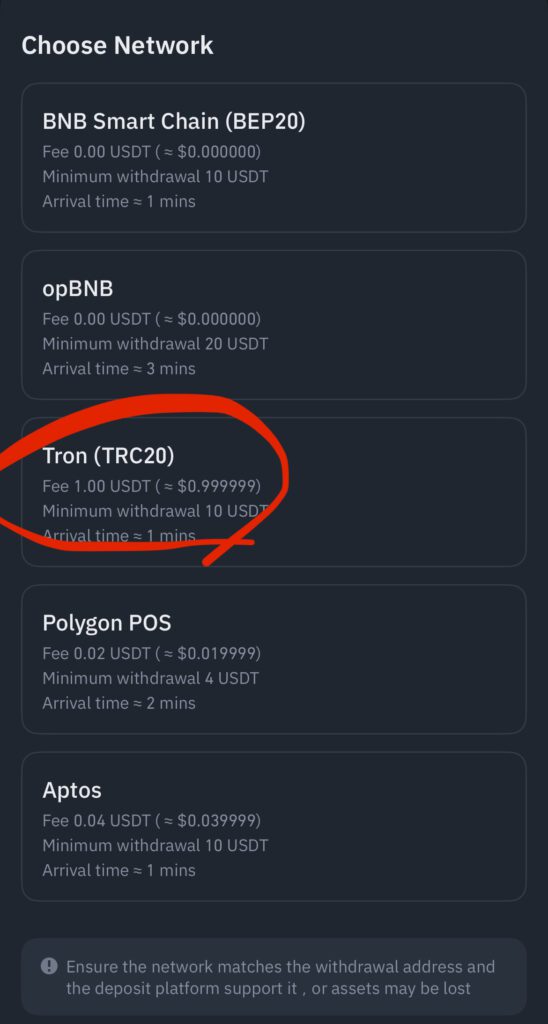
지금보니 BEP20은 수수료가 없네요. 수수료가 큰건 아니지만 수수료는 없을 수록 좋으니까 다음부터는 BEP20으로 보내시기 바랍니다.
지갑 주소 입력 및 XM에서 설정한 USDT 입력후 Withdraw
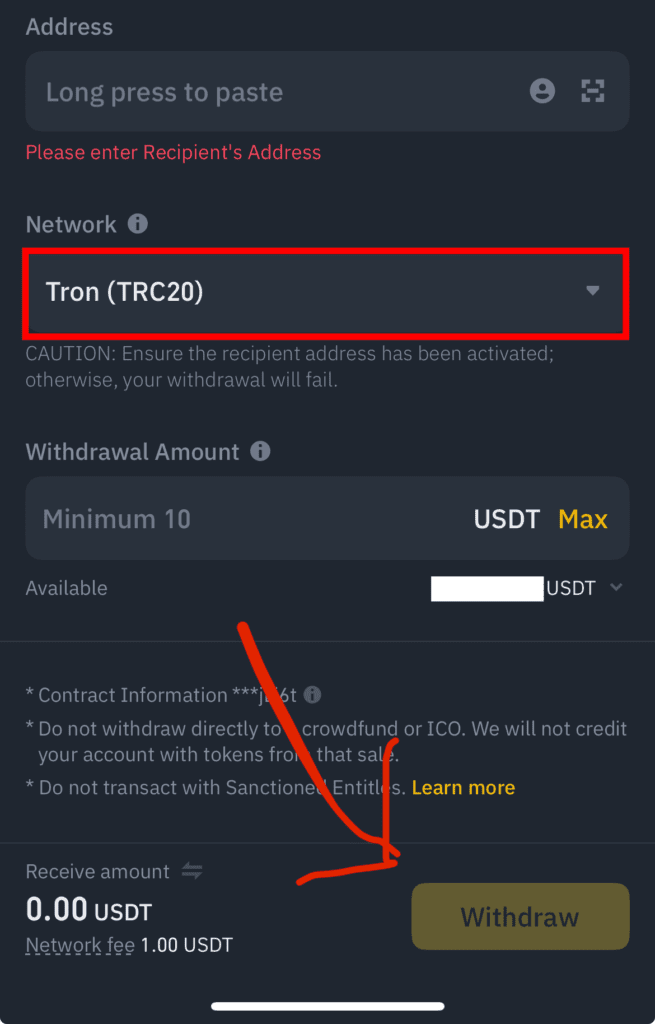
아까 복사한 주소를 붙여넣기하시고 금액을 정확히 입력하신 후 Withdraw를 클릭합니다.
그러면 인증 방법에 따라서 본인 인증을 진행하게 되고 약 5분 내에 입금됩니다.
XM 거래 방법 완전 정복하기
XM 거래 방법과 자세한 설명은 아래 글을 확인해보시기 바랍니다.